AndroidのスマートフォンでZIPファイルを簡単に解凍することができます。標準のアプリを使用するので、直ぐに解凍することができると思います。今回は、AndroidのスマートフォンでZIPファイルを解凍する方法について紹介いたします。
ZIPファイルの解凍について
AndroidのスマートフォンでZIPファイルの解凍ですが、Filesアプリ「Files by Google」を使用します。標準のアプリなので、既にインストールされていて、直ぐに使用することができると思います。アプリが見つからない場合は、GooglePlayストアからインストールすることができます。
ZIPファイルの解凍方法
Filesアプリ「Files by Google」を起動します。

「見る」をタップして、画面をスクロールします。「内部ストレージ」、「SDカード」の解凍するファイルが格納されている方をタップします。
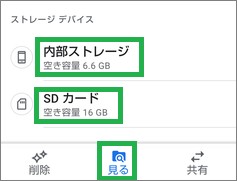
フォルダが表示されるので、タップして解凍するファイルを表示します。続けて表示されたファイルをタップします。
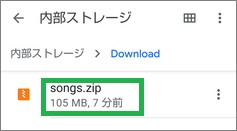
確認メッセージが表示されるので「解凍」をタップすると解凍されます。
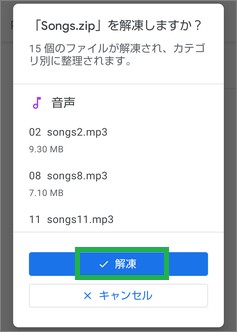
解凍が完了すると、次のメッセージが表示されます。ZIPファイルを削除したい場合は、「ZIPファイルの削除」にチェックを入れてから、「完了」をタップします。

ZIPファイルにフォルダごと圧縮をした場合、フォルダが解凍されます。解凍されたフォルダをタップすると、その中にファイルが格納されています。
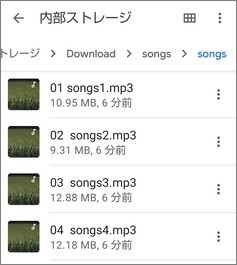
解凍が上手く行かない場合について
圧縮ファイルを解凍しても、ファイルが無かったり、ファルダのみ作成されて解凍が失敗することがあります。
その場合は、次のようなことがあります。
- ダウンロードがまだ完了していない
-
パスワード付のZIPファイルである
解凍する時に、ファイルが表示されない場合、現象が発生します。
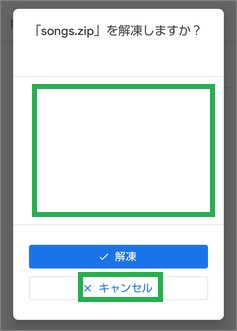
ダウンロードが完了していない場合は、一旦「キャンセル」をタップして、しばらくしてから再実施します。ウィンドウにファイルが表示されると、正常に解凍することができます。
また、パスワード付のZIPファイルの場合は、解凍できないので別のアプリを使用する必要があります。
「Files by Google」 について
「Files by Google」 アプリですが、ZIPファイルの解凍以外にも沢山の機能があります。ファイルマネジャーとしての機能や、音楽や動画データの再生などもできます。また、不要なファイルなどを検出して、削除を行うこともできます。
まとめ
今回は、AndroidのスマートフォンでZIPファイルを解凍する方法について紹介しました。Filesアプリを使用すると、追加のアプリを使用しないで解凍ができるので良いです。直ぐに解凍することができるので便利だと思います。
読んでいただき、ありがとうございます。
参考になりましたら、幸いです。





